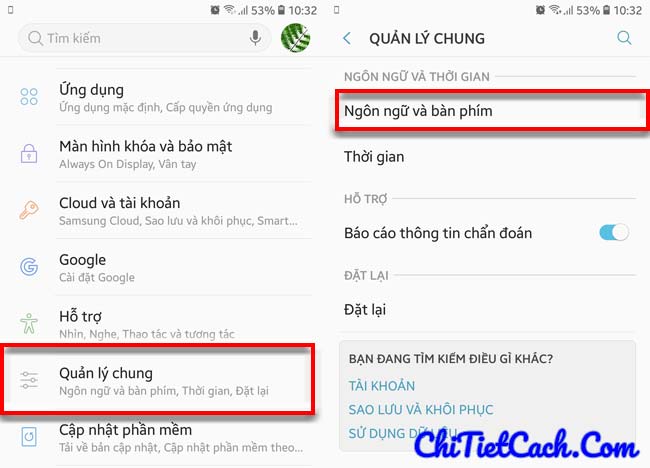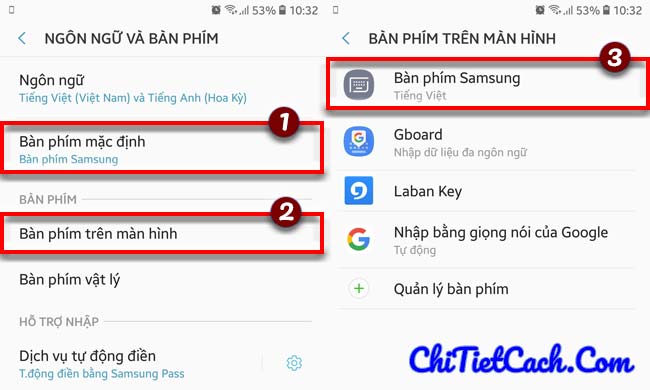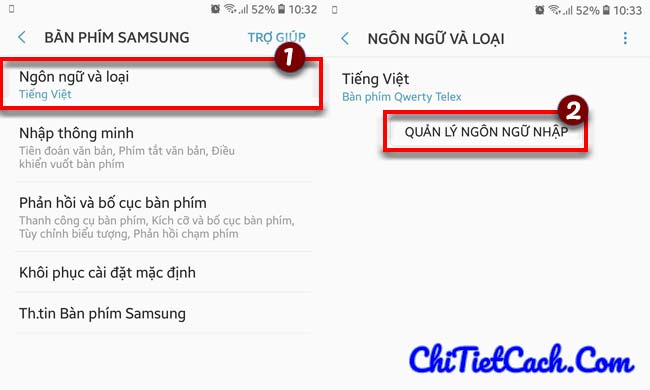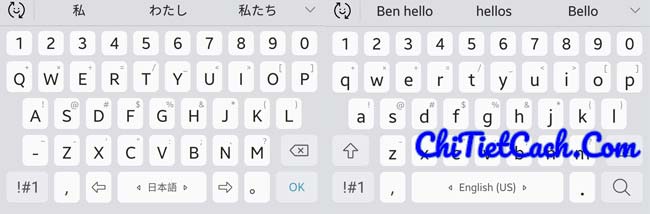Ứng dụng thay đổi bàn phím iphone
Laban Key, ứng dụng bàn phím phổ biến nhất hiện nay, do Zalo Group phát triển vừa cập nhật phiên bản mới. Laban Key phiên bản 3.2 cho phép người dùng có thể tùy biến tạo riêng một giao diện bàn phím theo sở thích của mình.
Sau khi tải ứng dụng về, khởi động Laban Key lên để bắt đầu quá trình thiết kế bàn phím.
Chọn Chủ đề bàn phím. Tại đây ứng dụng đã cung cấp khá nhiều chủ đề cho bạn, tuy nhiên nếu muốn thêm hình vào bàn phím hay thay đổi màu nền bàn phím,… bạn truy cập vào Thiết kế chủ đề mới.
Tại đây bạn có thể thoải mái tạo các chủ đề khác nhau, Laban Key cho phép thay đổi ảnh nền bàn phím bằng ảnh trong Camera roll, thay đổi màu nền, màu chữ và kiểu chữ,… theo ý thích của mình.
Để thay đổi Kiểu chữ ở bàn phím bạn chọn Tab Kiểu chữ, tại đây sẽ có 2 tùy chọn chính là Kiểu chữ và Cỡ chữ. Chắc chắn rồi, với Cỡ chữ bạn có thể phóng to hoặc thu nhỏ kí tự hiển thị trên bàn phím, còn tùy chọn Kiểu chữ sẽ giúp chữ hiển thị trên bàn phím lạ mắt hơn.
Ngoài ra khi gạt thanh công cụ sang bên phải, tính năng còn cho phép bạn điều chỉnh cỡ chữ, màu phím, âm thanh,… Lưu chủ đề lại và áp dụng chủ đề này. Quá tiện lợi để tạo riêng chủ đề mới cho bàn phím trên iPhone.
Cách sử dụng Laban Key trong gõ chữ
Sau khi tự tạo theme bàn phím cho mình, bạn cần truy cập vào Cài đặt > Cài đặt chung > Bàn phím.
Chọn tiếp tùy chọn Bàn phím và Thêm Bàn phím mới…
Ở tùy chọn Bàn phím bên thứ ba, nhấp chọn Laban Key. Ngoài ra nếu muốn sử dụng Laban Key là bàn phím mặc định luôn thì bạn có thể chọn Sửa, sau đó gạt xóa toàn bộ các Bàn phím còn lại trừ Labankey ra.
Cách thay đổi ngôn ngữ bàn phím điện thoại Android Samsung
Để thực hiện, bạn sẽ có 5 bước như sau.
Bước 1 Đầu tiên bạn vào Cài đặt > Quản lý chung > Ngôn ngữ và bàn phím.
Bước 2 Nếu chưa, bạn cần cài đặt bàn phím Samsung là mặc định (1).
Chọn Bàn phím trên màn hình (2) (hoặc bàn phím ảo) > Bàn phím Samsung (3).
Bước 3 Chọn tiếp vào Ngôn ngữ và loại để vào giao diện quản lý ngôn ngữ.
Tại màn hình (2), cần thêm ngôn ngữ mới thì bạn chọn QUẢN LÝ NGÔN NGỮ NHẬP.
Bước 4 Tìm ngôn ngữ mà bạn muốn thêm. Ở đây là mình thêm ngôn ngữ tiếng Anh (English US) và tiếng Nhật (日本語).
Cài đặt xong, bạn có thể Back để trở về màn hình NGÔN NGỮ VÀ LOẠI.
Nếu muốn xóa một ngôn ngữ, bạn chạm vào dấu 3 chấm > chọn XÓA.
Bước 5 Khi sử dụng, nếu bàn phím có hơn 1 ngôn ngữ, bạn sẽ thấy tại phím SPACE sẽ có dấu mũi tên tiến/ lùi. Bạn có thể vuốt để thay đổi nhanh ngôn ngữ nhập của bàn phím.
Và như vậy, bạn đã cài đặt thành công gói ngôn ngữ mới cho bàn phím Samsung rồi. Còn đối với các bàn phím khác như Gboard, Swift hay Laban Key cũng có cài đặt Ngôn ngữ riêng và cách thực hiện cũng tương tự như trên mà bạn có thể áp dụng.
Tag: oppo win 10 j7 7 j2 prime huawei f1s nền a37 màu a3s neo xiaomi máy tính itel kích cỡ